آموزش دستور Combine جهت ترکیب دو Curve در سالیدورک
چرا اصلا باید دو تا منحنی رو با هم ترکیب کنیم؟ مگه یه دونه کافی نیست؟
خب سوال خیلی خوبیه! بذار یه مثال ساده بزنم. فرض کن داری یه دسته گل رز طراحی می کنی. برای هر گلبرگ ممکنه اول یه منحنی بکشی برای لبه ی بیرونی و یه منحنی دیگه برای لبه ی داخلی. حالا برای اینکه این دو تا منحنی رو تبدیل کنی به یه گلبرگ یکپارچه و قابل استفاده توی مدل سه بعدی باید اینا رو به هم بچسبونی دیگه نه؟ اینجاست که دستور “Combine Curves” به دادت می رسه.

اما کاربردش فقط به گل و بلبل محدود نمیشه! توی طراحی های صنعتی مخصوصا جاهایی که با سطوح پیچیده و ارگانیک سر و کار داری مثل طراحی بدنه ماشین قطعات پزشکی یا حتی وسایل خونگی خوشگل و فانتزی خیلی وقتا پیش میاد که مجبور میشی از چندین منحنی برای تعریف یه شکل استفاده کنی. ترکیب این منحنی ها بهت کمک می کنه تا :
- مدل سازی رو سریع تر و راحت تر انجام بدی. دیگه لازم نیست هی با منحنی های جدا جدا کلنجار بری.
- مدل هات تمیزتر و منظم تر بشن. یه عالمه منحنی پراکنده پروژه ات رو شلوغ و گیج کننده می کنه.
- دقت کارت رو بالاتر ببری. وقتی منحنی ها یکی بشن راحت تر می تونی روشون کنترل داشته باشی و تغییرات لازم رو اعمال کنی.
- برای عملیات های بعدی مثل Extrude یا Sweep آماده شون کنی. خیلی از دستورات سالیدورک برای کار کردن با منحنی های یکپارچه طراحی شدن.
خلاصه که “Combine Curves” یه ابزار خیلی کار راه اندازه که اگه درست ازش استفاده کنی کلی توی وقتت صرفه جویی می شه و کیفیت کارتو می بره بالا.
Combine Curves دقیقا چی کار می کنه؟ یه جور جادوگریه؟
نه بابا جادوگری کجا بود! البته اگه بلد نباشی چطوری ازش استفاده کنی ممکنه برات یه کم جادویی به نظر برسه! ولی در واقعیت خیلی ساده تر از این حرفاست.
دستور “Combine Curves” میاد و چند تا منحنی رو که به همدیگه متصل هستن (یا خیلی نزدیک به هم هستن) رو می گیره و تبدیلشون می کنه به یه دونه منحنی واحد و یکپارچه. تصور کن داری یه زنجیر درست می کنی که از چند تا حلقه جداگانه تشکیل شده. دستور “Combine Curves” مثل اینه که بیاد این حلقه ها رو جوش بده به هم و یه زنجیر کامل و بدون درز بهت بده.
نکته ی مهم : این دستور فقط منحنی هایی رو با هم ترکیب می کنه که به هم وصل باشن یا فاصله شون خیلی کم باشه. اگه دو تا منحنی کاملا از هم جدا باشن این دستور هیچ کاری نمی تونه براشون بکنه. باید اول مطمئن بشی که نقطه ی پایانی یه منحنی به نقطه ی شروع منحنی بعدی چسبیده باشه.
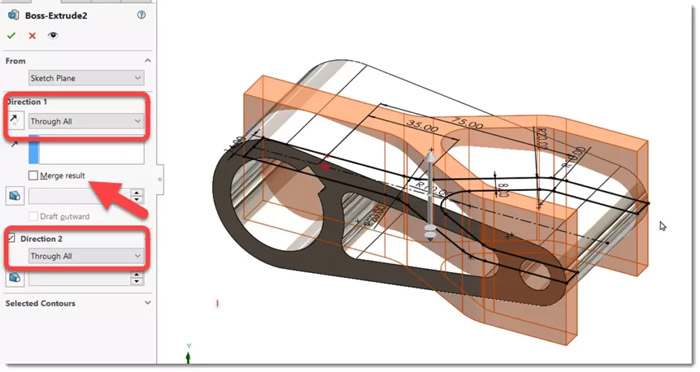
خب حالا چطوری از این دستور جادویی استفاده کنیم؟ قدم به قدم بریم جلو!
آماده ای که دست به کار بشیم؟ خیلی خب بزن بریم!
- منحنی های مورد نظرت رو بکش : اول از همه باید منحنی هایی که می خوای با هم ترکیب کنی رو توی محیط اسکچ سالیدورک رسم کنی. می تونی از ابزارهای مختلفی مثل Line Arc Spline و غیره استفاده کنی. یادت باشه که نقطه ی پایانی هر منحنی باید به نقطه ی شروع منحنی بعدی بچسبه. مثل قطعات پازل که باید درست کنار هم قرار بگیرن.
- دستور Combine Curves رو پیدا کن : حالا باید دستور “Combine Curves” رو توی سالیدورک پیدا کنی. دو تا راه داری :
- راه اول (سریع و آسون) : توی قسمت CommandManager (همون نوار ابزار بالای صفحه) برو به تب Sketch. بعد توی قسمت Curves دنبال آیکون “Combine Curves” بگرد. معمولا یه آیکون زنجیر مانند داره. اگه پیداش نکردی نگران نباش راه دوم رو امتحان کن.
- راه دوم (اگه راه اول جواب نداد) : توی قسمت CommandManager روی تب Sketch راست کلیک کن و از منوی باز شده گزینه Customize CommandManager رو انتخاب کن. یه پنجره جدید باز میشه. توی این پنجره برو به تب Commands و از لیست سمت چپ دسته Sketch Tools رو انتخاب کن. حالا توی لیست سمت راست دنبال “Combine Curves” بگرد و آیکونش رو بکش و بنداز توی نوار ابزار Sketch هر جایی که دوست داری. بعد دکمه ی OK رو بزن. به این ترتیب دستور “Combine Curves” به نوار ابزارت اضافه میشه و همیشه دم دستت خواهد بود.
- منحنی ها رو انتخاب کن : روی آیکون “Combine Curves” کلیک کن. حالا توی قسمت PropertyManager (همون پنل سمت چپ صفحه) یه قسمتی به اسم Entities to Combine می بینی. اینجا باید منحنی هایی که می خوای با هم ترکیب کنی رو انتخاب کنی. مهم : منحنی ها رو به ترتیب انتخاب کن از اول به آخر. یعنی اول منحنی اول بعد منحنی دوم و همینطور تا آخر. می تونی با کلیک کردن روی هر منحنی اون رو به لیست اضافه کنی. یا اینکه همه ی منحنی ها رو با هم انتخاب کنی (مثلا با نگه داشتن دکمه ی Ctrl).
- پیش نمایش رو چک کن : بعد از اینکه منحنی ها رو انتخاب کردی سالیدورک یه پیش نمایش از منحنی ترکیب شده بهت نشون میده. به این پیش نمایش خوب دقت کن. آیا منحنی نهایی همون چیزیه که می خواستی؟ اگه نه برگرد به مرحله ی قبل و انتخاب هات رو اصلاح کن.
- تایید کن و لذت ببر! اگه از پیش نمایش راضی بودی دکمه ی OK (علامت تیک سبز) رو بزن. تبریک میگم! تو با موفقیت دو (یا چند) تا منحنی رو با هم ترکیب کردی! حالا یه منحنی یکپارچه و خوشگل داری که می تونی ازش توی طراحی هات استفاده کنی.
نکات کلیدی که باید موقع استفاده از Combine Curves یادت باشه!
خب تا اینجای آموزش solidworks کلی چیز یاد گرفتیم؛ ولی هنوز یه سری نکات ریز و درشت هست که دونستنشون کارتو خیلی راحت تر می کنه و از دردسرهای احتمالی جلوگیری می کنه. بریم سراغ این نکات کلیدی :
- اتصال دقیق رمز موفقیت : همونطور که قبلا هم گفتم منحنی ها باید به همدیگه وصل باشن. یعنی نقطه ی پایانی یه منحنی دقیقا باید روی نقطه ی شروع منحنی بعدی قرار بگیره. اگه بین منحنی ها فاصله باشه دستور “Combine Curves” کار نمی کنه. برای اطمینان از اتصال دقیق می تونی از Snap ها توی سالیدورک استفاده کنی. مثلا Endpoint Snap بهت کمک می کنه که نقطه ی پایانی یه خط رو دقیقا به نقطه ی شروع خط بعدی بچسبونی.
- ترتیب انتخاب منحنی ها مهمه! : وقتی منحنی ها رو برای ترکیب انتخاب می کنی ترتیب انتخابشون مهمه. سالیدورک منحنی ها رو به همون ترتیبی که انتخاب کردی به هم وصل می کنه. اگه ترتیب رو اشتباه انتخاب کنی ممکنه منحنی نهایی اون چیزی که می خواستی نشه. پس حواست به ترتیب انتخاب باشه مخصوصا وقتی با منحنی های پیچیده کار می کنی.
- تحمل خطا (Tolerance) رو دست کم نگیر : گاهی وقتا ممکنه دو تا منحنی خیلی نزدیک به هم باشن ولی دقیقا به هم نچسبیده باشن. توی این حالت دستور “Combine Curves” یه آپشن داره به اسم Tolerance. با تنظیم این آپشن می تونی به سالیدورک بگی که اگه فاصله ی بین دو تا منحنی از یه مقدار مشخص کمتر بود اونها رو به عنوان متصل در نظر بگیره و ترکیبشون کنه. این آپشن خیلی جاها به درد می خوره مخصوصا وقتی با اسکچ های پیچیده و پر از جزئیات کار می کنی.
- به پیش نمایش اعتماد کن : پیش نمایش دستور “Combine Curves” خیلی دقیق و قابل اعتماده. قبل از اینکه دکمه ی OK رو بزنی حتما پیش نمایش رو با دقت بررسی کن. اگه مشکلی دیدی برگرد و اصلاحش کن. پیش نمایش مثل یه راهنمای خوبه که بهت نشون میده نتیجه ی کار چی میشه.
- تمرین تمرین تمرین : مثل هر مهارت دیگه ای تسلط به دستور “Combine Curves” نیاز به تمرین داره. هر چی بیشتر تمرین کنی دستت راه میفته و سریع تر و راحت تر می تونی ازش استفاده کنی. پیشنهاد می کنم پروژه های کوچیک و تمرینی برای خودت تعریف کنی و توی اونها از این دستور استفاده کنی. اینجوری هم مهارتت رو تقویت می کنی هم ایده های جدید به ذهنت می رسه.
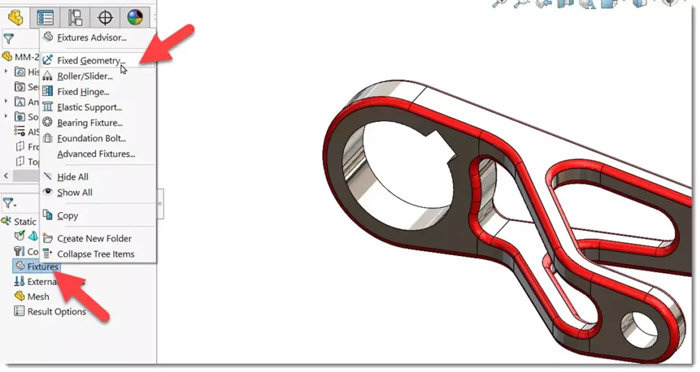
سناریوهای واقعی : کجاها Combine Curves به دردت می خوره؟
حالا که با اصول و نکات “Combine Curves” آشنا شدی بیا چند تا سناریوی واقعی رو بررسی کنیم که نشون میده این دستور چقدر کاربردیه :
- طراحی لوگو و آرم های پیچیده : خیلی از لوگوها و آرم ها از اشکال منحنی و پیچیده تشکیل شدن. برای طراحی اینجور لوگوها توی سالیدورک معمولا از ترکیب چند تا منحنی استفاده میشه. دستور “Combine Curves” بهت کمک می کنه تا این منحنی ها رو به هم بچسبونی و یه شکل لوگوی یکپارچه و تمیز بسازی.
- مدل سازی سطوح ارگانیک و آزاد : توی طراحی محصول و صنعتی خیلی وقتا با سطوح ارگانیک و آزاد سر و کار داریم مثل بدنه ماشین قطعات لوازم خانگی یا حتی اسباب بازی های فانتزی. این سطوح معمولا از ترکیب چند تا منحنی و سطح ساخته میشن. دستور “Combine Curves” اینجا هم به کمکت میاد و بهت کمک می کنه تا منحنی های مرزی این سطوح رو به هم وصل کنی و یه مدل سه بعدی یکپارچه و خوشگل بسازی.
- ایجاد مسیرهای پیچیده برای حرکت ابزار : توی ماشینکاری CNC و پرینت سه بعدی خیلی وقتا نیاز داریم که مسیر حرکت ابزار رو به صورت منحنی های پیچیده تعریف کنیم. دستور “Combine Curves” می تونه برای ایجاد این مسیرها خیلی مفید باشه. می تونی چند تا منحنی رو با هم ترکیب کنی و یه مسیر حرکت یکپارچه و دقیق برای ابزارت بسازی.
- ساده سازی اسکچ های پیچیده : گاهی وقتا اسکچ هات خیلی شلوغ و پیچیده میشن و پر از منحنی های ریز و درشت. دستور “Combine Curves” می تونه بهت کمک کنه تا اسکچ هات رو ساده تر و منظم تر کنی. می تونی منحنی های مرتبط رو با هم ترکیب کنی و تعداد منحنی های اسکچ رو کم کنی. این کار باعث میشه که مدیریت و ویرایش اسکچ ها راحت تر بشه.
- آماده سازی اسکچ برای دستورات Feature : خیلی از دستورات Feature توی سالیدورک (مثل Extrude Revolve Sweep و غیره) برای کار کردن با اسکچ های تمیز و یکپارچه طراحی شدن. اگه اسکچ هات پر از منحنی های جدا جدا باشن ممکنه این دستورات درست کار نکنن یا نتیجه ی دلخواه رو بهت ندن. دستور “Combine Curves” بهت کمک می کنه تا اسکچ هات رو برای استفاده از این دستورات Feature آماده کنی و مطمئن بشی که همه چی درست و بی نقص پیش میره.
چند تا ترفند و نکته ی حرفه ای برای حرفه ای تر شدن با Combine Curves!
رسیدیم به قسمت جذاب ماجرا! حالا که اصول اولیه رو یاد گرفتی وقتشه چند تا ترفند و نکته ی حرفه ای رو هم یاد بگیری که سطح کارت رو یه پله ببره بالاتر :
- استفاده از Spline برای منحنی های پیچیده : اگه داری با منحنی های خیلی پیچیده و آزاد کار می کنی بهترین ابزار برای رسم این منحنی ها Spline هست. Spline بهت انعطاف پذیری خیلی زیادی میده و می تونی منحنی های خیلی نرم و خوشگل باهاش رسم کنی. بعد می تونی این منحنی های Spline رو با دستور “Combine Curves” به هم بچسبونی و یه منحنی یکپارچه و حرفه ای بسازی.
- بهینه سازی Tolerance برای اسکچ های پر جزئیات : توی اسکچ های پر جزئیات ممکنه فاصله های خیلی ریزی بین منحنی ها وجود داشته باشه که با چشم غیر مسلح دیده نشن. برای اینکه دستور “Combine Curves” بتونه این منحنی ها رو با هم ترکیب کنه باید Tolerance رو به درستی تنظیم کنی. اگه Tolerance خیلی کم باشه ممکنه دستور کار نکنه. اگه Tolerance خیلی زیاد باشه ممکنه منحنی های ناخواسته رو هم با هم ترکیب کنه. پس باید یه مقدار Tolerance مناسب پیدا کنی که همه ی منحنی های مورد نظرت رو ترکیب کنه هم از ترکیب منحنی های ناخواسته جلوگیری کنه. پیشنهاد می کنم با مقادیر مختلف Tolerance آزمایش کنی تا بهترین نتیجه رو بگیری.
- استفاده از Filter برای انتخاب سریع تر منحنی ها : اگه اسکچت خیلی شلوغه و پر از منحنی های مختلفه انتخاب منحنی های مورد نظر برای ترکیب ممکنه یه کم وقت گیر و خسته کننده باشه. توی این حالت می تونی از Filter توی سالیدورک استفاده کنی. Filter بهت کمک می کنه تا فقط نوع خاصی از موجودیت ها (مثلا فقط منحنی ها) رو انتخاب کنی. با فعال کردن Filter برای منحنی ها فقط می تونی منحنی ها رو انتخاب کنی و انتخاب بقیه موجودیت ها غیرفعال میشه. این کار باعث میشه که انتخاب منحنی ها سریع تر و دقیق تر انجام بشه.
- ترکیب منحنی های سه بعدی! : دستور “Combine Curves” فقط برای منحنی های دوبعدی توی اسکچ نیست! می تونی ازش برای ترکیب منحنی های سه بعدی هم استفاده کنی! مثلا اگه توی محیط سه بعدی چند تا منحنی سه بعدی جداگانه داشته باشی (مثلا از دستور ۳D Sketch استفاده کرده باشی) می تونی از “Combine Curves” برای ترکیب این منحنی ها و ساختن یه منحنی سه بعدی یکپارچه استفاده کنی. این قابلیت خیلی جاها به درد می خوره مخصوصا توی طراحی سطوح پیچیده و مسیرهای حرکتی سه بعدی.
- ذخیره کردن تنظیمات Combine Curves : اگه معمولا از تنظیمات خاصی برای دستور “Combine Curves” استفاده می کنی (مثلا یه مقدار Tolerance خاص) می تونی این تنظیمات رو ذخیره کنی تا دیگه لازم نباشه هر بار دوباره تنظیمشون کنی. توی قسمت PropertyManager دستور “Combine Curves” یه دکمه ی Save Settings وجود داره. با کلیک کردن روی این دکمه می تونی تنظیمات فعلی رو ذخیره کنی و دفعه ی بعد که از دستور استفاده می کنی این تنظیمات به طور خودکار اعمال میشن. این کار باعث میشه که سرعت کارت بالاتر بره و از تکرار کارهای خسته کننده جلوگیری بشه.
داستان های الهام بخش (یه کم چاشنی برای جذاب تر شدن!)
خب همه ی این حرفا خیلی فنی و تخصصی بود. بذار یه کم فضا رو عوض کنیم و یه داستان الهام بخش برات تعریف کنم که نشون بده “Combine Curves” چقدر می تونه توی پروژه های واقعی به دادت برسه.
یه روز یه طراح صنعتی با استعداد به اسم “امید” داشت روی طراحی یه چراغ مطالعه ی خیلی شیک و مدرن کار می کرد. ایده ش این بود که بدنه ی چراغ رو به شکل یه نوار منحنی و پیچیده طراحی کنه که هم زیبا باشه هم نور رو به شکل مناسبی پخش کنه.
امید برای طراحی این بدنه کلی منحنی مختلف توی سالیدورک رسم کرده بود. اما مشکل اینجا بود که این منحنی ها همه جدا جدا بودن و نمی تونست ازشون یه سطح یکپارچه بسازه. هر چی تلاش می کرد نمی شد. انگار یه چیزی کم بود.
یه شب که داشت ناامیدانه به صفحه ی مانیتور خیره می شد یهو یاد یه دستور توی سالیدورک افتاد : “Combine Curves“! یه لحظه مکث کرد و با خودش گفت : “شاید این همون چیزی باشه که دنبالشم!”
فردا صبح با انرژی تازه سالیدورک رو باز کرد و دستور “Combine Curves” رو اجرا کرد. منحنی های جدا جدا رو به ترتیب انتخاب کرد و دکمه ی OK رو زد. و چی دید؟ یه منحنی یکپارچه و بی نقص که دقیقا همون چیزی بود که توی ذهنش داشت!
با استفاده از این منحنی یکپارچه امید تونست به راحتی سطح بدنه ی چراغ رو بسازه و مدل سه بعدی چراغ مطالعه ی رویایی ش رو کامل کنه. چراغی که هم زیبا بود هم کاربردی و هم نشون می داد که یه دستور ساده مثل “Combine Curves” چقدر می تونه توی طراحی های پیچیده تاثیرگذار باشه.
این داستان نشون میده که حتی دستورات به ظاهر ساده توی سالیدورک اگه درست و به موقع ازشون استفاده کنی می تونن معجزه کنن و پروژه هات رو به یه سطح جدید ببرن. پس هیچ وقت قدرت ابزارهای ساده رو دست کم نگیر!
ابزارها و منابع مفید برای یادگیری بیشتر (یه گنجینه برای کنجکاوها!)
اگه هنوز تشنه ی یادگیری بیشتری و می خوای بیشتر در مورد “Combine Curves” و دنیای جذاب سالیدورک بدونی این بخش مخصوص خودته! یه سری ابزار و منابع مفید برات جمع آوری کردم که می تونه خیلی بهت کمک کنه :
- Help داخلی سالیدورک : بهترین و معتبرترین منبع برای یادگیری دستورات سالیدورک Help داخلی خود نرم افزاره. توی سالیدورک هر جا که گیر کردی کافیه دکمه ی F۱ رو بزنی. صفحه ی Help باز میشه و می تونی اطلاعات کاملی در مورد دستورات مختلف مثال ها نکات و ترفندها پیدا کنی. قسمت Help دستور “Combine Curves” هم خیلی مفیده و کلی اطلاعات خوب توش داره.
- وب سایت رسمی سالیدورک : وب سایت رسمی سالیدورک (solidworks.com) یه گنجینه ی تمام عیاره برای یادگیری و به روز موندن در مورد این نرم افزار. توی این وب سایت می تونی به آموزش های رایگان ویدیوهای آموزشی مقالات تخصصی انجمن های پرسش و پاسخ و کلی منابع دیگه دسترسی داشته باشی. قسمت Learning وب سایت سالیدورک رو حتما یه سر بزن.
- یوتیوب و آپارات : یوتیوب و آپارات پر از کانال های آموزشی سالیدورک هستن که ویدیوهای خیلی خوبی در مورد دستورات مختلف تکنیک های مدل سازی و پروژه های عملی ارائه میدن. کانال های فارسی و انگلیسی زیادی هستن که می تونی ازشون استفاده کنی. فقط کافیه توی یوتیوب یا آپارات سرچ کنی “آموزش سالیدورک” یا “SolidWorks tutorial“.
- انجمن های آنلاین سالیدورک : انجمن های آنلاین سالیدورک یه جای خیلی خوب برای پرسیدن سوالات به اشتراک گذاشتن تجربه ها و ارتباط با سایر کاربران سالیدورک هستن. توی این انجمن ها می تونی سوالاتت رو مطرح کنی از بقیه کمک بگیری و خودت هم به سوالات بقیه جواب بدی. انجمن های رسمی و غیررسمی زیادی برای سالیدورک وجود داره که می تونی توشون عضو بشی.
- کتاب ها و دوره های آموزشی سالیدورک : اگه دوست داری به صورت ساختاریافته و گام به گام سالیدورک رو یاد بگیری می تونی از کتاب ها و دوره های آموزشی استفاده کنی. کتاب های زیادی به زبان فارسی و انگلیسی در مورد سالیدورک منتشر شده که می تونی از کتابفروشی ها یا آنلاین تهیه کنی. دوره های آموزشی آنلاین و حضوری هم خیلی زیادن که می تونی توشون شرکت کنی و از اساتید مجرب یاد بگیری.
نتیجه گیری : Combine Curves دوست صمیمی طراحان سالیدورک!
خب به آخر این سفر آموزشی رسیدیم. امیدوارم از این مقاله لذت برده باشی و کلی چیز جدید در مورد دستور “Combine Curves” یاد گرفته باشی. همونطور که دیدیم این دستور یه ابزار خیلی ساده ولی در عین حال خیلی قدرتمنده که می تونه توی پروژه های مختلف به دادت برسه و کارتو خیلی راحت تر و سریع تر کنه.
یادت باشه که کلید موفقیت توی یادگیری سالیدورک تمرین و پشتکاره. هر چی بیشتر تمرین کنی دستت راه میفته و حرفه ای تر میشی. پس همین الان سالیدورک رو باز کن و شروع کن به تمرین کردن دستور “Combine Curves“. مطمئنم که خیلی زود به یه استاد توی استفاده از این دستور تبدیل میشی!
Combine Curves رو می شه یه جور دوست صمیمی برای طراحان سالیدورک دونست. یه دوستی که همیشه بهت کمک می کنه تا منحنی هات رو مرتب و منظم کنی مدل هات رو تمیز و یکپارچه بسازی و پروژه هات رو با کیفیت بالاتر و سرعت بیشتر به انجام برسونی. پس قدر این دوست صمیمی رو بدون و ازش به بهترین شکل ممکن استفاده کن!
پرسش و پاسخ های داغ و دوستانه! (سوالات پرتکرار شما!)
رسیدیم به بخش مورد علاقه ی من! بخش پرسش و پاسخ! اینجا قراره به سه تا از سوالات پرتکرار شما در مورد “Combine Curves” جواب بدیم اونم به زبون خودمونی و دوستانه!
سوال اول : منحنی هام به هم نمی چسبن! هر کاری می کنم Combine Curves کار نمی کنه! چیکار کنم؟
جواب : آخ آخ این مشکل خیلی آشناست! نگران نباش رفیق خیلی از ما اولش همین مشکل رو داشتیم. اول از همه مطمئن شو که منحنی هات واقعا به هم چسبیدن. زوم کن روشون خیلی خیلی زیاد زوم کن! گاهی وقتا یه فاصله ی خیلی ریز بینشون هست که با چشم عادی دیده نمیشه. اگه دیدی فاصله هست سعی کن با Snap ها دقیق تر به هم بچسبونیشون. اگه بازم نشد یه راه دیگه هم هست : Tolerance رو دستکاری کن! توی تنظیمات “Combine Curves” یه آپشن هست به اسم Tolerance. یه کم مقدارش رو بیشتر کن. شاید مشکل حل شه! ولی حواست باشه Tolerance رو خیلی زیاد نکنی چون ممکنه منحنی های ناخواسته رو هم با هم ترکیب کنه! اگه همه ی اینا جواب نداد یه عکس از اسکچت برام بفرست ببینم مشکل از کجاست!
سوال دوم : منحنی ها رو ترکیب کردم ولی یه خط صاف بینشون افتاده! چرا اینجوری شد؟ من منحنی یکپارچه می خواستم!
جواب : اووووه این یکی یکم پیچیده تره! احتمالا مشکل از نوع منحنی هات باشه. ببین اگه داری دو تا خط راست رو با هم ترکیب می کنی خب معلومه که نتیجه ش یه خط راست دیگه میشه! دستور “Combine Curves” جادوگر نیست که خط راست رو تبدیل به منحنی کنه! اگه می خوای منحنی یکپارچه داشته باشی باید از منحنی هایی مثل Arc یا Spline استفاده کنی. یا اینکه اگه داری خط راست رو به منحنی وصل می کنی حواست باشه که نقطه ی اتصالشون درست تنظیم شده باشه. گاهی وقتا نقطه ی اتصال درست روی منحنی قرار نمی گیره و باعث میشه یه خط صاف بینشون بیفته. یه بار دیگه چک کن نقطه های اتصال رو شاید مشکل حل شه!
سوال سوم : Combine Curves رو پیدا نمی کنم! توی نوار ابزار Sketch نیست! گم شده! چیکار کنم پیداش کنم؟
جواب : نگران نباش رفیق گم نشده فقط یه کم قایم شده! همونطور که توی مقاله گفتم دو تا راه برای پیدا کردنش هست. راه اول : توی نوار ابزار Sketch توی قسمت Curves خوب بگرد شاید یه گوشه موشه ای قایم شده باشه! راه دوم (مطمئن ترین راه) : روی نوار ابزار Sketch راست کلیک کن برو به Customize CommandManager بعد برو به تب Commands از لیست سمت چپ Sketch Tools رو انتخاب کن و از لیست سمت راست “Combine Curves” رو پیدا کن و بکش بنداز توی نوار ابزارت! به همین راحتی! اگه بازم پیداش نکردی یه نفس عمیق بکش یه لیوان چای بخور دوباره تلاش کن! مطمئنم که پیداش می کنی!
خب اینم از بخش پرسش و پاسخ! امیدوارم جواب سوالاتت رو گرفته باشی. اگه سوال دیگه ای هم داری حتما بپرس من همیشه اینجام که کمکت کنم! تا مقاله ی بعدی خداحافظ!
آیا شما به دنبال کسب اطلاعات بیشتر در مورد "آموزش دستور Combine جهت ترکیب دو Curve در سالیدورک" هستید؟ با کلیک بر روی تکنولوژی, کسب و کار ایرانی، ممکن است در این موضوع، مطالب مرتبط دیگری هم وجود داشته باشد. برای کشف آن ها، به دنبال دسته بندی های مرتبط بگردید. همچنین، ممکن است در این دسته بندی، سریال ها، فیلم ها، کتاب ها و مقالات مفیدی نیز برای شما قرار داشته باشند. بنابراین، همین حالا برای کشف دنیای جذاب و گسترده ی محتواهای مرتبط با "آموزش دستور Combine جهت ترکیب دو Curve در سالیدورک"، کلیک کنید.